PowerPoint 2007
Comprimir una imagen en PowerPoint


/es/powerpoint-2007/recortar-y-comprimir-una-imagen/content/
La herramienta comprimir imágenes está relacionado con el tamaño del archivo ya que reduce el formato de color de una imagen (la cantidad de colores) sin perder calidad.
Selecciona la imagen que quieras comprimir.
En la cinta de opciones, selecciona la pestaña Formato.
Haz clic en el comando Comprimir imágenes del grupo Ajustar. Una ventana bajo el mismo nombre, aparecerá.
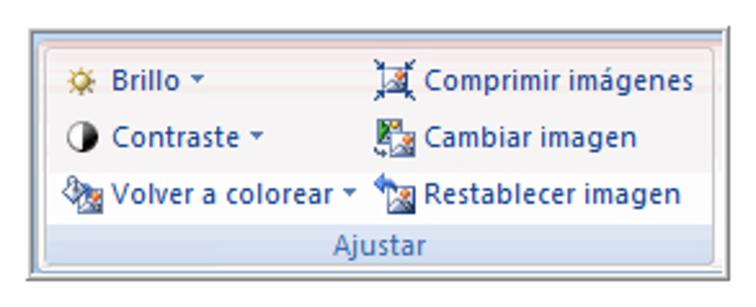
Haz clic en Opciones para acceder al recuadro de Configuración de Compresión.
En Aplicar a, escoge la opción: Las imágenes seleccionadas.
En Cambiar resolución, escoge De impresión.
En Opciones, selecciona las casillas: Comprimir imágenes y Eliminar las áreas recortadas de las imágenes.
Haz clic en Aceptar.

Hay muchas otras cosas que puedes hacer para modificar una imagen.
Desde la pestaña Formato existen algunos otros comandos, incluyendo:
/es/powerpoint-2007/insertar-y-modificar-imagenes-predisenadas/content/